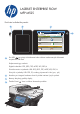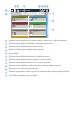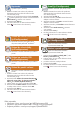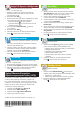HP LaserJet Enterprise Flow MFP M525 - Use the control panel
Kopírování
Vytváření kopií z předlohy.
1. Předlohu umístěte lícem nahoru do podavače
dokumentů nebo lícem dolů do levého horního
rohu skleněné plochy.
2. Nastavení lze přizpůsobit stisknutím tlačítka Kopírovat
a výběrem jednotlivých možností. Stisknutím tlačítka
Další možnosti nastavíte více možností.
3. Stiskněte tlačítko Start .
4. Na hlavní obrazovku se vrátíte stisknutím tlačítka
Domů v levém horním rohu obrazovky.
E-mail (je-li kongurován)
Odeslání dokumentu jako přílohy e-mailu.
1. Předlohu umístěte lícem nahoru do podavače
dokumentů nebo lícem dolů do levého horního
rohu skleněné plochy.
2. Stiskněte tlačítko E-mail .
3. Stisknutím textového pole Od: otevřete klávesnici.
Zadejte e-mailovou adresu.
4. Stisknutím textového pole Komu: otevřete klávesnici.
Zadejte e-mailovou adresu.
5. Stisknutím textového pole Předmět: otevřete klávesnici.
Zadejte text.
6. Stisknutím tlačítka Další možnosti nastavíte
více možností.
7. Stiskněte tlačítko Start .
8. Na hlavní obrazovku se vrátíte stisknutím tlačítka
Domů v levém horním rohu obrazovky.
Uložení do síťové složky
(je-li kongurována)
Skenování a uložení dokumentu pro budoucí
použití.
Načtení z jednotky USB
(je-li kongurována)
Výběr a tisk dokumentu uloženého
na přenosném úložišti USB.
Uložení do zařízení SharePoint
®
(je-li kongurováno)
Skenování souboru a jeho uložení přímo
do prostoru služby Microsoft
®
SharePoint
®
.
Uložení na jednotku USB
(je-li kongurována)
Skenování a uložení dokumentu pro budoucí
použití.
Načtení z paměti zařízení
Výběr a tisk dokumentu uloženého
na přenosném úložišti USB.
1. Stiskněte tlačítko Načíst z jednotky USB nebo
Načíst z paměti zařízení .
2. Vyberte složku, do které chcete dokument uložit,
a stiskněte tlačítko OK.
3. Je-li úloha soukromá, zadejte kód PIN.
4. Stiskněte tlačítko Start .
5. Na hlavní obrazovku se vrátíte stisknutím tlačítka
Domů v levém horním rohu obrazovky.
Uložení do paměti zařízení
Skenování a uložení dokumentu pro budoucí
použití.
1. Předlohu umístěte lícem nahoru do podavače
dokumentů nebo lícem dolů do levého horního
rohu skleněné plochy.
2. Stiskněte tlačítko Uložení do zařízení SharePoint ,
Uložení do síťové složky , Uložení na jednotku
USB nebo Uložení do paměti zařízení .
3. Vyberte složku pro uložení a stiskněte tlačítko OK.
4. Stisknutím tlačítka Název souboru otevřete klávesnici
a zadejte název souboru. Stiskněte tlačítko OK.
5. Stiskněte tlačítko Start .
6. Na hlavní obrazovku se vrátíte stisknutím tlačítka
Domů v levém horním rohu obrazovky.
Další nápověda
• Informace o faxu: www.hp.com/go/MFPFaxAccessory500
• Animace k používání zařízení MFP: www.hp.com/go/usemyMFP
• Podpora produktu: www.hp.com/support/ljowMFPM525